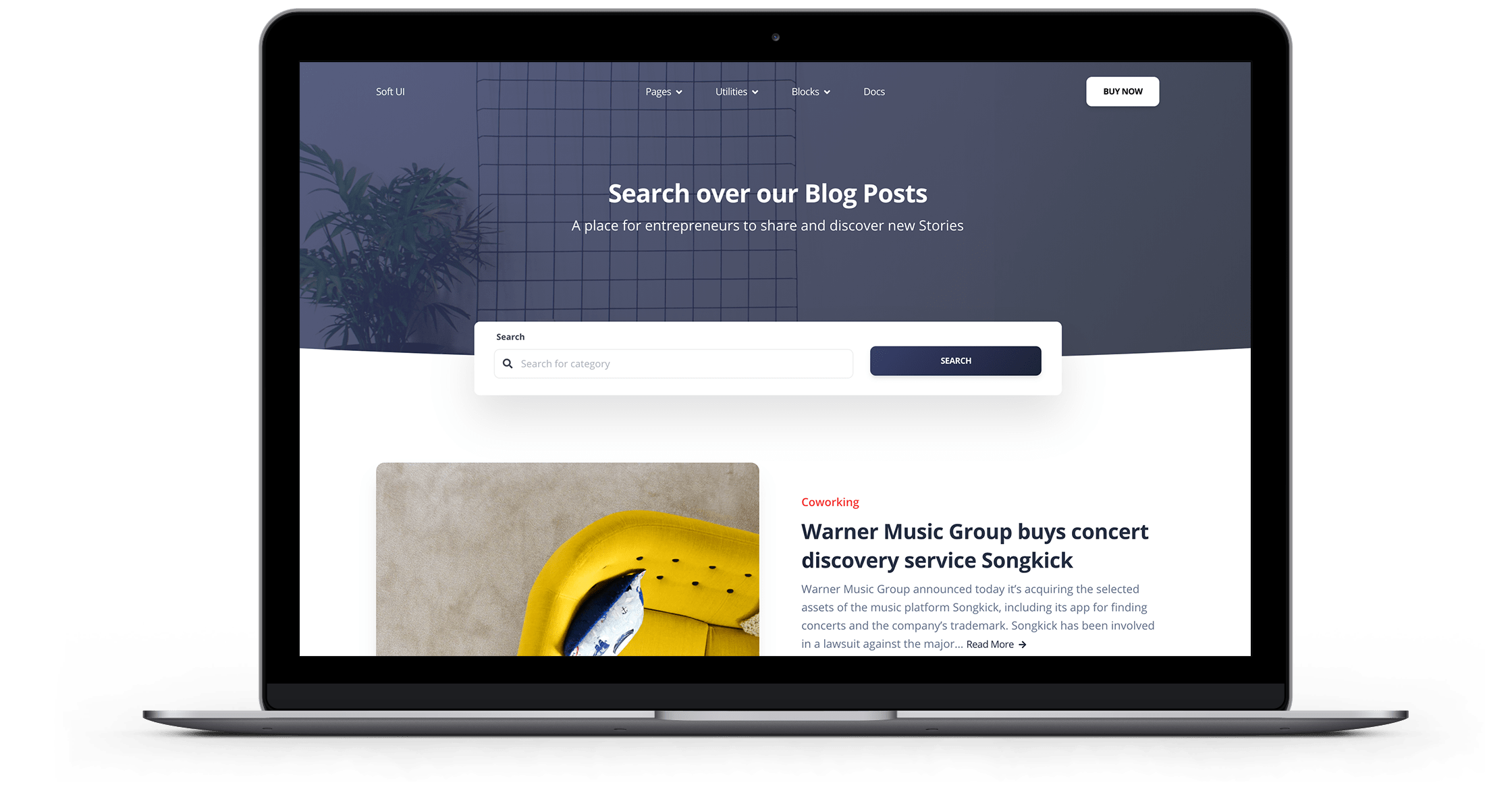WooCommerce come sai è un plug che può rendere il tuo sito WordPress un E-Commerce. Trattandosi di un plug in, può essere installato e disinstallato come qualsiasi altro plugin di WordPress.
Poi ovviamente, l’installazione e la configurazione completa di WooCommerce sul tuo sito sono un passaggio facoltativo, disponibile nella procedura guidata di installazione.
Con WooCommerce attivato vengono aggiunti diversi elementi al tuo sito per farlo funzionare correttamente:
- Nuove voci di menu , tipi di post personalizzati e tassonomie per ordini, prodotti e altro.
- Nuovi widget e shortcode.
- Ruoli utente per responsabili di negozio e clienti.
Però ricorda, la disattivazione e l’eliminazione del plug-in installato non rimuove i database del tuo sito. Questa operazione infatti richiede un ulteriore passaggio.
Indice dei contenuti
Installazione tramite WordPress Admin
Se già hai un sito esistente e desideri installare WooCommerce, l’utilizzo di WordPress Admin è sicuramente l’opzione più semplice, perché gestisce tutto per te.
Installazione
Per installare WooCommerce:
- Vai su Plugin > Aggiungi nuovo.
- Cerca “WooCommerce“.
- Fare clic su Installa ora.
- Fai clic su Attiva ora e sei pronto per la procedura guidata WooCommerce.
Procedura guidata di installazione di WooCommerce
Quando WooCommerce viene attivato per la prima volta, l’Installazione guidata di WooCommerce sarà la schermata successiva che vedrai dopo aver fatto clic su “Attiva“.
Seguendo la procedura, sarai aiutato molto per quanto riguarda l’ impostazione la e configurazione del tuo sito con la funzionalità WooCommerce.
Per una panoramica completa sull’Installazione guidata (nota anche come Onboarding Wizard), puoi leggere la documentazione dell’Installazione guidata di WooCommerce.
Installazione multisito
Su un’installazione di multisito, WooCommerce si comporta come la maggior parte degli altri plugin. Ciascun sito della rete, pur condividendo un database, archivia le proprie informazioni in tabelle separate. Ogni negozio è una configurazione separata.
Sebbene sia possibile attivare in rete plug-in, come WooCommerce e le sue estensioni, non sarà possibile condividere database di prodotti, checkout e account utente tra i siti della rete.
Solo temi e plug-in sono condivisi nella rete di siti.
Tornare a una versione precedente di WooCommerce
Consigliamo sempre di utilizzare l’ultima versione di tutti i plug-in e le estensioni sul tuo sito per motivi di sicurezza. Inoltre, l’ultima versione dei plugin ed estensioni avrà sempre il vantaggio di qualsiasi caratteristica e funzionalità ora disponibile. Di conseguenza, questa sezione è solo indicativa.
Per utilizzare una versione precedente di WooCommerce:
- Disabilita ed elimina il plugin corrente.
- Ripristina un backup precedente del database del tuo negozio.
- Scarica una versione precedente di WooCommerce in Visualizzazione avanzata.
- Carica la versione precedente in Plugin > Aggiungi nuovo.
- Attiva la versione precedente di WooCommerce.
Un avvertimento: come menzionato nel passaggio due, devi controllare e vedere se la versione del database WooCommerce è stata aggiornata o meno. Il più delle volte, viene aggiornato con ogni versione di WooCommerce, quindi dovresti ripristinare il tuo database dalla versione precedente di WooCommerce per assicurarti che tutto funzioni come dovrebbe.
Questo è il motivo per cui ti consiglio vivamente di disporre di backup insieme a un ambiente di staging per testare le nuove versioni di software mission-critical come WooCommerce.
Disinstallazione di WooCommerce
Ci sono due cose da capire quando si disinstalla o si rimuove WooCommerce.
Se disattivi ed elimini il plugin da WordPress, rimuovi solo il plugin e i suoi file. Le tue impostazioni, ordini, prodotti, pagine, ecc… continueranno a esistere nel database.
Se devi rimuovere TUTTI i dati di WooCommerce, inclusi prodotti, dati degli ordini, ecc., devi essere in grado di modificare il file wp-config.php del sito prima di disattivare ed eliminare il plugin.
Per rimuovere completamente tutti i dati WooCommerce dal tuo sito WordPress, apri il file wp-config.php del tuo sito. Scorri verso il basso fino a quando non finisci in fondo, aggiungi la seguente costante sulla propria riga sopra il commento “Questo è tutto, smetti di modificare”.
define( 'WC_REMOVE_ALL_DATA', true ); /* That’s all, stop editing! Happy publishing. */
Quindi, quando disattivi ed elimini WooCommerce, rimuoverà tutti i suoi dati dal database del tuo sito WordPress.

Prova Gratis Hosting Veloce, Ottimizzato, Sicuro
Passa a Bhoost con 30 giorni gratis e migrazione inclusa
Prova gratis 30 giorni